想要为电脑分区的用户可就千万不要错过知识兔这款MiniTool Partition破解版了,绿色破解,免安装即可使用,并且知识兔打开即是中文,快来下载试试吧!
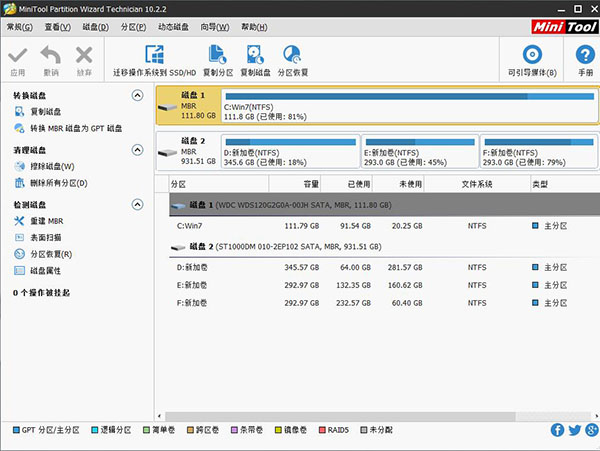
软件特色
1、分区空间可视化调整分区大小与位置只要拖动滑块条。
2、预防误操作
及时预览分区改变,确定无误后再一键应用。
3、教程指引
每个功能都有官方教程指导。
4、远程协助
免费享受官方远程技术支持。
重要功能
1、更改分区大小可扩展分区、合并分区、分割分区等。
2、检查分区
可查看分区、检测扇区、检查文件系统等。
3、系统迁移
可迁移系统到SSD/HD、MBR与GPT磁盘互转等。
4、分区互转
支持NTFS和FAT互转、主逻辑分区互转。
5、Win PE可启动盘
可创建基于Win PE的迷你兔启动盘。
minitool partition怎么设置中文
1、在知识兔下载压缩后解压压缩包,得到如下文件;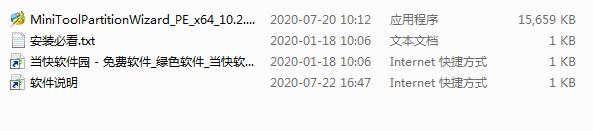
2、知识兔双击打开MiniToolPartitionWizard_PE_x64_10.2.2.exe应用程序;
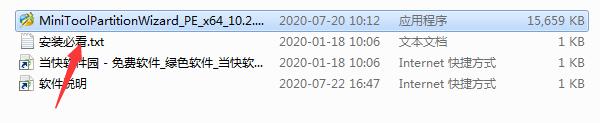
3、知识兔为大家分享的知识兔这款MiniTool Partition破解版为绿色版,无需安装打开即可使用,并且知识兔已破解汉化,无需设置打开即是中文显示,非常的好用,快来下载体验一下吧!
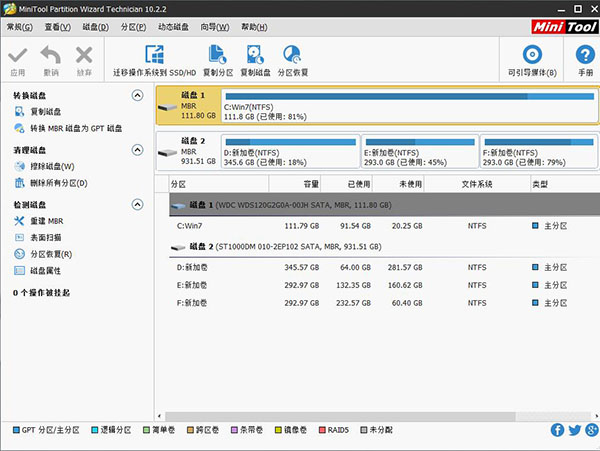
minitool partition wizard怎么用
【如何创建卷】1、在动态磁盘选择的可用空间段,然后知识兔单击“创建卷”在左操作面板或选择“创建卷”从右知识兔点击菜单;
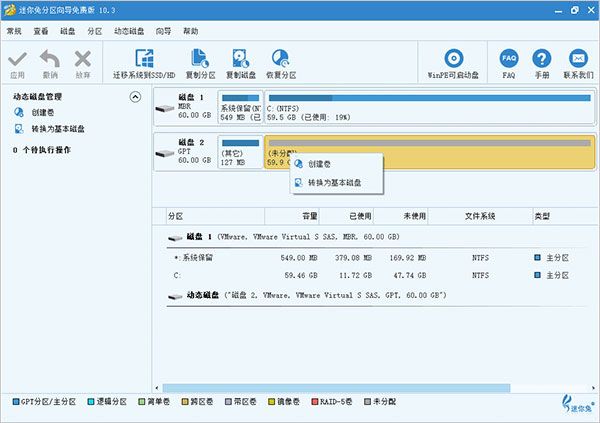
2、在弹出窗口中选择要创建的卷类型。功能强大的服务器分区软件可以根据实际情况列出所有支持的类型;在这里,知识兔只能创建简单卷。选择“简单卷”,然后知识兔单击“下一步”按钮进入以下界面;
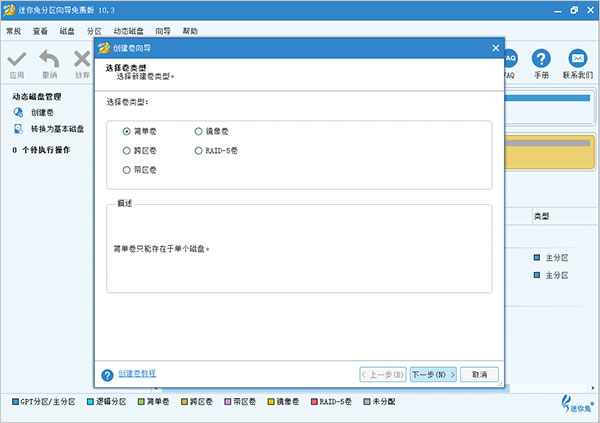
3、通过仅选择相应的磁盘,然后知识兔单击“添加”,知识兔选择要创建卷的目标磁盘将此磁盘添加到右侧框中的选项。之后,单击“下一步”按钮继续;
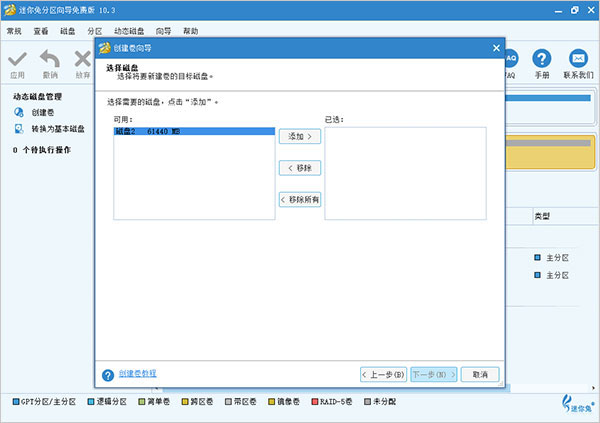
4、为新创建的卷设置相关参数,知识兔包括卷标,文件系统,驱动程序字母,群集大小和卷大小/位置然后知识兔单击“完成”按钮返回软件的主界面;
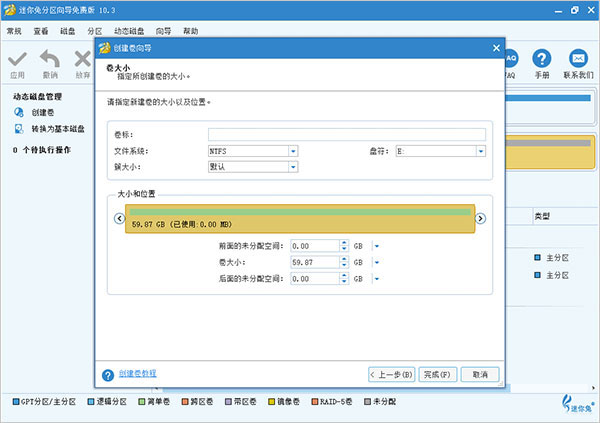
5、由于用户可以看到所选动态磁盘中出现新卷。要将某些预览效果应用于计算机,用户需要单击“应用”。
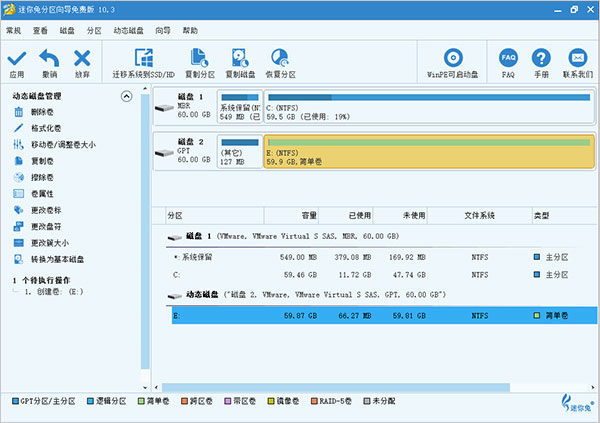
【minitool partition wizard分区教程】
1、知识兔选择“创建分区”功能:选择未分配的空间后,单击左侧菜单中的“创建分区”。右键单击未分配的空间,然后知识兔从下拉菜单中选择“创建”选项;
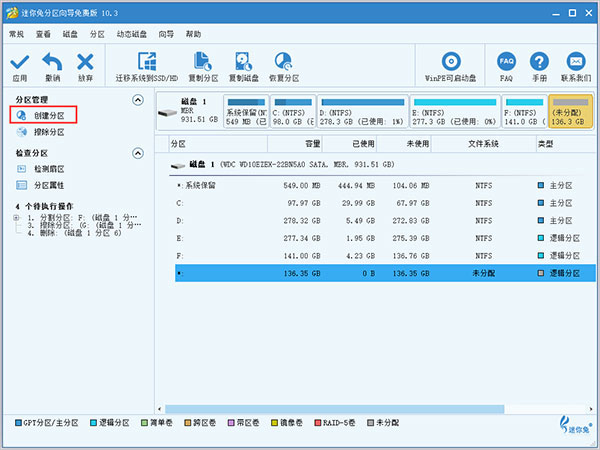
2、此界面中,您需要确认参数,知识兔包括分区标签,分区类型,驱动器号,文件系统,群集大小,分区卷,分区位置和分区对齐方法。如果知识兔您在此处未做任何更改,则所有这些参数默认保留。之后单击“ 确定 ”按钮返回软件的主界面;
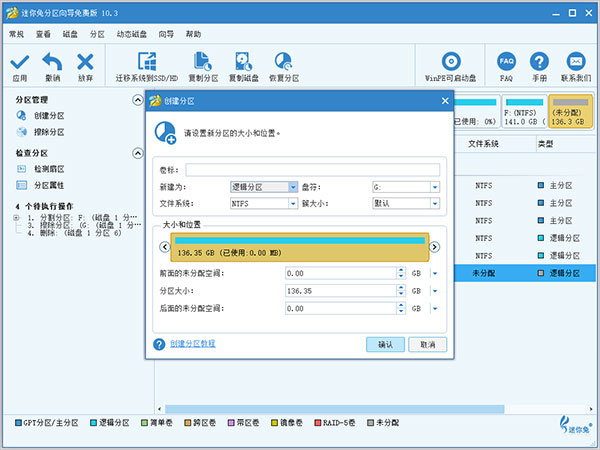
3、您可以预览将在Windows 10上创建的新分区。如果知识兔您同意,请单击左上角的“应用”按钮以确认创建。
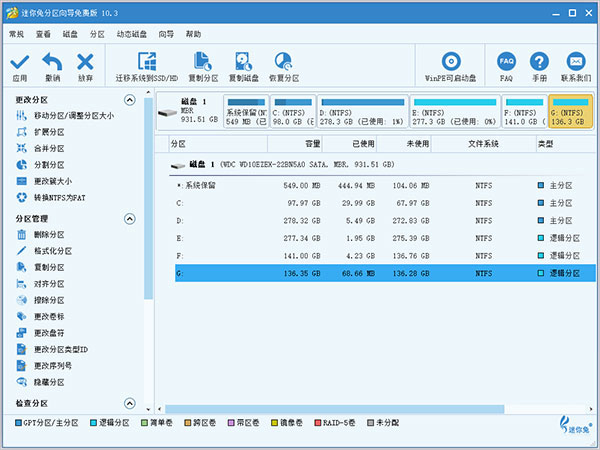
下载仅供下载体验和测试学习,不得商用和正当使用。
下载体验